Excel常用函数汇总
Excel中常用的函数公式

Excel中常用的函数公式1.SUM(求和函数):用于求一组数值的和。
示例:在单元格A1到A5中输入5个数值,如1、2、3、4、5。
在单元格A6中输入“=SUM(A1:A5)”,按回车键,即可计算出这5个数值的和。
2.AVERAGE(平均值函数):用于求一组数值的平均值。
示例:在单元格A1到A5中输入5个数值,如1、2、3、4、5。
在单元格A6中输入“=AVERAGE(A1:A5)”,按回车键,即可计算出这5个数值的平均值。
3.MAX(最大值函数):用于求一组数值的最大值。
示例:在单元格A1到A5中输入5个数值,如1、2、3、4、5。
在单元格A6中输入“=MAX(A1:A5)”,按回车键,即可计算出这5个数值中的最大值。
4.MIN(最小值函数):用于求一组数值的最小值。
示例:在单元格A1到A5中输入5个数值,如1、2、3、4、5。
在单元格A6中输入“=MIN(A1:A5)”,按回车键,即可计算出这5个数值中的最小值。
5.COUNT(计数函数):用于计算一组数值中非空单元格的个数。
示例:在单元格A1到A5中输入5个数值,其中A3单元格为空。
在单元格A6中输入“=COUNT(A1:A5)”,按回车键,即可计算出这5个数值中非空单元格的个数,结果为4。
6.IF(条件函数):用于根据一个条件来选择不同的结果。
示例:在单元格A1中输入一个数值,如90。
在单元格A2中输入“=IF(A1>80,"合格","不合格")”,按回车键,即可根据A1中的数值判断其是否大于80,如果大于80,则返回“合格”,否则返回“不合格”。
7.VLOOKUP(垂直查找函数):用于在一个表格中根据关键字查找另一列的值。
示例:在一个表格中,A列是产品名称,B列是价格。
在另一个表格中,C列是产品名称,D列是销售数量。
如果要根据C列中的产品名称查找对应的价格,可以在D列中输入“=VLOOKUP(C1,A:B,2,FALSE)”,其中C1是要查找的产品名称,A:B是要查找的表格范围,2表示要查找的列为B列,FALSE表示要进行精确匹配。
excel的36个常用函数
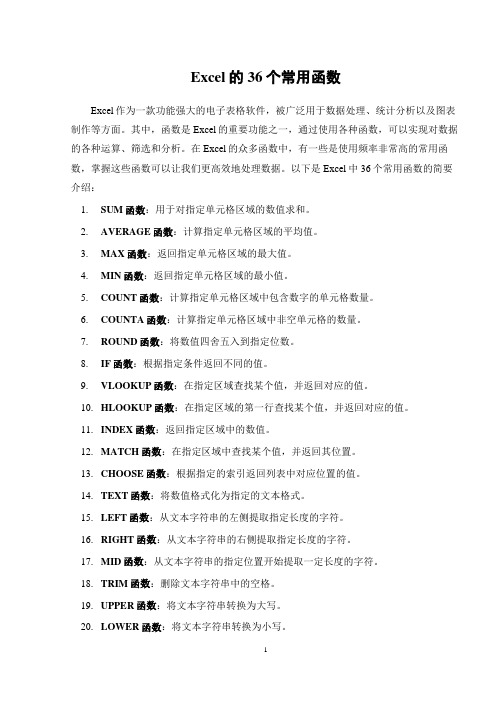
Excel的36个常用函数Excel作为一款功能强大的电子表格软件,被广泛用于数据处理、统计分析以及图表制作等方面。
其中,函数是Excel的重要功能之一,通过使用各种函数,可以实现对数据的各种运算、筛选和分析。
在Excel的众多函数中,有一些是使用频率非常高的常用函数,掌握这些函数可以让我们更高效地处理数据。
以下是Excel中36个常用函数的简要介绍:1.SUM函数:用于对指定单元格区域的数值求和。
2.AVERAGE函数:计算指定单元格区域的平均值。
3.MAX函数:返回指定单元格区域的最大值。
4.MIN函数:返回指定单元格区域的最小值。
5.COUNT函数:计算指定单元格区域中包含数字的单元格数量。
6.COUNTA函数:计算指定单元格区域中非空单元格的数量。
7.ROUND函数:将数值四舍五入到指定位数。
8.IF函数:根据指定条件返回不同的值。
9.VLOOKUP函数:在指定区域查找某个值,并返回对应的值。
10.HLOOKUP函数:在指定区域的第一行查找某个值,并返回对应的值。
11.INDEX函数:返回指定区域中的数值。
12.MATCH函数:在指定区域中查找某个值,并返回其位置。
13.CHOOSE函数:根据指定的索引返回列表中对应位置的值。
14.TEXT函数:将数值格式化为指定的文本格式。
15.LEFT函数:从文本字符串的左侧提取指定长度的字符。
16.RIGHT函数:从文本字符串的右侧提取指定长度的字符。
17.MID函数:从文本字符串的指定位置开始提取一定长度的字符。
18.TRIM函数:删除文本字符串中的空格。
19.UPPER函数:将文本字符串转换为大写。
20.LOWER函数:将文本字符串转换为小写。
21.PROPER函数:将文本字符串中每个单词的首字母转换为大写。
22.LEN函数:返回文本字符串的长度。
23.FIND函数:查找一个文本字符串在另一个文本字符串中的位置。
24.REPLACE函数:用新文本字符串替换原始文本字符串中指定位置的字符。
excel常用公式汇总

Excel常用公式汇总一、基础公式1.S U M函数S U M函数用于求一系列数字的和。
例如,计算A1到A5单元格的和:=S UM(A1:A5)2.A V E R A G E函数A V ER AG E函数用于求一系列数字的平均值。
例如,计算B1到B5单元格的平均值:=A VE RA GE(B1:B5)3.M A X函数M A X函数用于找出一系列数字中的最大值。
例如,找出C1到C5单元格中的最大值:=M AX(C1:C5)4.M I N函数M I N函数用于找出一系列数字中的最小值。
例如,找出D1到D5单元格中的最小值:=M IN(D1:D5)5.C O U N T函数C O UN T函数用于统计一系列数字的个数。
例如,统计E1到E5单元格中非空单元格的个数:=C OU NT(E1:E5)二、逻辑函数1.I F函数I F函数用于根据特定条件返回不同的值。
例如,如果F1单元格的值大于5,则返回"合格",否则返回"不合格":=I F(F1>5,"合格","不合格")2.A N D函数A N D函数用于对多个条件进行逻辑与操作。
例如,判断G1单元格的值是否大于5且小于10:=A ND(G1>5,G1<10)3.O R函数O R函数用于对多个条件进行逻辑或操作。
例如,判断H1单元格的值是否大于5或小于10:=O R(H1>5,H1<10)4.N O T函数N O T函数用于对条件进行取反操作。
例如,判断I1单元格的值是否不为空:=N OT(I SB LA NK(I1))三、日期和时间函数1.T O D A Y函数T O DA Y函数用于返回当前日期。
例如,返回当前日期:=T OD AY()2.Y E A R函数Y E AR函数用于提取日期中的年份。
例如,提取J1单元格中日期的年份:=Y EA R(J1)3.M O N T H函数M O NT H函数用于提取日期中的月份。
excel必备50个常用函数

excel必备50个常用函数1.ABS函数:返回一个数字的绝对值。
2.AVERAGE函数:返回一组数据的平均值。
3.COUNT函数:计算一组非空单元格中的数量。
4.MAX函数:返回一组数据中最大值。
5.MIN函数:返回一组数据中最小值。
6.ROUND函数:将一个数字舍入到指定的位数。
7.SUM函数:返回一组数字的总和。
8.IF函数:如果指定的条件为真,则返回一个值;如果不为真,则返回另一个值。
9.AND函数:检查多个条件是否都为真。
10.OR函数:检查多个条件中是否至少有一个为真。
11.NOT函数:将结果反转为相反的逻辑值。
12.VLOOKUP函数:在表格或数据库中搜索数据,并返回该数据所在行的其他数据。
13.HLOOKUP函数:在表格或数据库中搜索数据,并返回该数据所在列的其他数据。
14.INDEX函数:在一组数据中搜索特定的数据。
15.MATCH 函数:在一组数据中搜索特定的数据,并返回所在位置的索引值。
16.OFFSET函数:从指定的位置开始,返回指定范围内的单元格或数据。
17.CHOOSE函数:根据索引值,从一组值中返回一个值。
18.NOW函数:返回当前日期和时间。
19.TODAY函数:返回当前日期。
20.DATEVALUE函数:将文本字符串转换为Excel内部日期值。
21.TIMEVALUE函数:将文本字符串转换为Excel内部时间值。
22.YEAR函数:返回日期字符串中的年份。
23.MONTH 函数:返回日期字符串中的月份。
24.DAY函数:返回日期字符串中的日期。
25.HOUR函数:返回时间字符串中的小时数。
26.MINUTE函数:返回时间字符串中的分钟数。
27.SECOND函数:返回时间字符串中的秒数。
28.EDATE函数:使用给定的起始日期,计算指定月数之后的日期。
29.EOMONTH函数:使用给定的起始日期,计算指定月数之后的月末日期。
WORKDAYS函数:计算两个日期之间的工作日数。
Excel公式大全常用函数汇总与应用

Excel公式大全常用函数汇总与应用Excel是一款功能强大的电子表格软件,广泛应用于数据分析、统计、财务管理等领域。
在Excel中,使用函数可以大大简化数据处理和计算的工作。
本文将为大家介绍一些常用的Excel函数,并结合实际应用场景进行讲解。
一、数学函数1. SUM函数SUM函数用于求一组数据的总和。
例如,若A1、A2、A3分别为3、4、5,则在B1单元格中输入=SUM(A1:A3),结果将显示为12。
2. AVERAGE函数AVERAGE函数用于求一组数据的平均值。
例如,若A1、A2、A3分别为3、4、5,则在B1单元格中输入=AVERAGE(A1:A3),结果将显示为4。
3. MAX函数和MIN函数MAX函数用于求一组数据的最大值,MIN函数则用于求一组数据的最小值。
例如,在A1到A5单元格中输入1、2、3、4、5,则在B1单元格中输入=MAX(A1:A5),结果将显示为5;在B2单元格中输入=MIN(A1:A5),结果将显示为1。
二、逻辑函数1. IF函数IF函数用于进行条件判断。
它根据某个条件的结果返回不同的值。
例如,若A1单元格中的数值大于5,B1单元格显示“通过”,否则显示“不通过”,则在B1单元格中输入=IF(A1>5,"通过","不通过")。
2. AND函数和OR函数AND函数用于判断一组条件是否同时成立,若全部成立则返回TRUE,否则返回FALSE;OR函数则用于判断一组条件是否至少有一个成立,若有一个成立则返回TRUE,否则返回FALSE。
三、文本函数1. CONCATENATE函数CONCATENATE函数用于连接多个文本字符串。
例如,在A1和A2两个单元格中分别输入“Hello”和“Excel”,则在B1单元格中输入=CONCATENATE(A1," ",A2),结果将显示为“Hello Excel”。
excel中最常用的30个函数
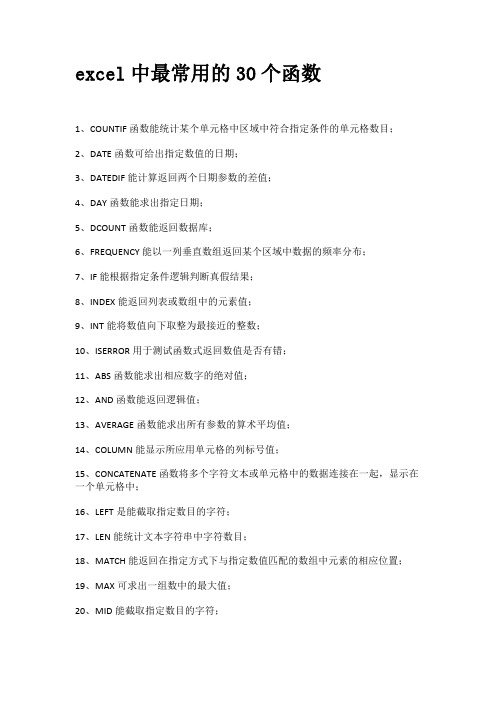
excel中最常用的30个函数1、COUNTIF函数能统计某个单元格中区域中符合指定条件的单元格数目;2、DATE函数可给出指定数值的日期;3、DATEDIF能计算返回两个日期参数的差值;4、DAY函数能求出指定日期;5、DCOUNT函数能返回数据库;6、FREQUENCY能以一列垂直数组返回某个区域中数据的频率分布;7、IF能根据指定条件逻辑判断真假结果;8、INDEX能返回列表或数组中的元素值;9、INT能将数值向下取整为最接近的整数;10、ISERROR用于测试函数式返回数值是否有错;11、ABS函数能求出相应数字的绝对值;12、AND函数能返回逻辑值;13、AVERAGE函数能求出所有参数的算术平均值;14、COLUMN能显示所应用单元格的列标号值;15、CONCATENATE函数将多个字符文本或单元格中的数据连接在一起,显示在一个单元格中;16、LEFT是能截取指定数目的字符;17、LEN能统计文本字符串中字符数目;18、MATCH能返回在指定方式下与指定数值匹配的数组中元素的相应位置;19、MAX可求出一组数中的最大值;20、MID能截取指定数目的字符;21、MIN可求出一组数中的最小值;22、MOD可求出两数相除的余数;23、MONTH能求出指定日期或引用单元格的日期月份;24、NOW能给出当前系统日期和时间;25、OR的功能是返回逻辑值;26、RANK能返回数值在一列数值中相对于其他数值的排位;27、RIGHT可截取指定数目的字符;28、SUBTOTAL能返回列表数据或数据库中的分类汇总;29、SUM用来计算所有参数值的和;30、SUMIF用于计算符合指定条件单元格区域内的数值和。
excel常用20个函数
excel常用20个函数Excel是一款功能强大的电子表格软件,其中包含了许多常用的函数,以下是其中20个常用的函数:1. SUM,用于对一列或多列数字进行求和。
2. AVERAGE,用于计算一列或多列数字的平均值。
3. MAX,用于找出一列或多列数字中的最大值。
4. MIN,用于找出一列或多列数字中的最小值。
5. COUNT,用于统计一列或多列中的数字个数。
6. IF,用于根据指定条件对数据进行条件判断并返回不同的值。
7. VLOOKUP,用于在表格中进行垂直查找并返回相关数值。
8. HLOOKUP,用于在表格中进行水平查找并返回相关数值。
9. CONCATENATE,用于将多个单元格中的文本合并为一个单元格。
10. LEFT,用于从文本字符串的左边提取指定数量的字符。
11. RIGHT,用于从文本字符串的右边提取指定数量的字符。
12. LEN,用于计算文本字符串的长度。
13. TRIM,用于去除文本字符串中的空格。
14. ROUND,用于对数字进行四舍五入。
15. DATE,用于创建日期值。
16. TODAY,用于返回当前日期。
17. NOW,用于返回当前日期和时间。
18. COUNTIF,用于根据指定条件统计符合条件的单元格个数。
19. SUMIF,用于根据指定条件对单元格中的数字进行求和。
20. INDEX,用于返回列表或数组中的值。
这些函数涵盖了Excel中处理数字、文本和日期等常见数据类型的常用操作,利用这些函数可以方便快捷地进行数据分析和处理。
当然,Excel中还有很多其他有用的函数,这只是其中的一部分。
希望这些函数能够帮助你更好地使用Excel进行数据处理和分析。
excel常用公式大全
excel常用公式大全(一)数值函数1.ROUND():四舍五入函数,格式:ROUND(单元格,保留小数位数);2.SUM():求和函数,格式:SUM(单元格1:单元格2);3.AVERAGE():求平均数函数,格式:AVERAGE(单元格1:单元格2);4.ABS():求绝对值函数,格式:ABS(单元格);5.MAX():求最大值函数,格式:MAX(单元格1:单元格2);6.MIN():求最小值函数,格式:MIN(单元格1:单元格2);7.COUNTNUMS():求不为空的数字个数,格式:COUNTNUMS(单元格1:单元格2);8.INT():取整函数,格式:INT(单元格);9.SQRT():平方根函数,格式:SQRT(单元格);10.EVEN():向上取偶数函数,格式:EVEN(单元格);11.ODD():向上取奇数函数,格式:ODD(单元格)。
(二)文本函数1.LEFT():取字串函数,格式:LEFT(源字符串,提取长度);2.RIGHT():取字串函数,格式:RIGHT(源字符串,提取长度);3.MID():取字串函数,格式:MID(源字符串,起始位置,提取长度);4.TEXT():将数值转化为文本函数,格式:TEXT(数值,格式字符串);5.LEN():取字串长度函数,格式:LEN(源字符串);6.LOWER():大小写转换函数,格式:LOWER(源字符串);7.UPPER():大小写转换函数,UPPER:UPPER(源字符串);8.REPLACE():字符串替换函数,格式:REPLACE(源字符串,起始位置,替换长度,新字符串);9.FIND():查找字符位置函数,格式:FIND(查找字符串,字符串,起始位置)。
EXCEL常用的函数(29种+实例)
EXCEL常⽤的函数(29种+实例)1.SUM求参数的和,就是求指定的所有参数的和。
2.SUMIF1.条件求和,Excel中sumif函数的⽤法是根据指定条件对若⼲单元格、区域或引⽤求和。
2.sumif函数语法是:SUMIF(range,criteria,sum_range)sumif函数的参数如下:第⼀个参数:Range为条件区域,⽤于条件判断的单元格区域。
第⼆个参数:Criteria是求和条件,由数字、逻辑表达式等组成的判定条件。
第三个参数:Sum_range为实际求和区域,需要求和的单元格、区域或引⽤。
当省略第三个参数时,则条件区域就是实际求和区域。
(注:criteria 参数中使⽤通配符(包括问号(?)和星号(*))。
问号匹配任意单个字符;星号匹配任意⼀串字符。
如果要查找实际的问号或星号,请在该字符前键⼊波形符(~)。
)3.实例:计算⼈员甲的营业额($K$3:$K$26:绝对区域,按F4可设定)3.COUNT1.⽤途:它可以统计数组或单元格区域中含有数字的单元格个数。
2.函数语法:COUNT(value1,value2,...)。
参数:value1,value2,...是包含或引⽤各种类型数据的参数(1~30个),其中只有数字类型的数据才能被统计。
3.实例:如果A1=90、A2=⼈数、A3=〞〞、A4=54、A5=36,则公式“=COUNT(A1:A5) ”返回得3。
4.COUNTA1.说明:返回参数组中⾮空值的数⽬。
参数可以是任何类型,它们包括空格但不包括空⽩单元格。
如果不需要统计逻辑值、⽂字或错误值,则应该使⽤COUNT 函数。
2.语法:COUNTA(value1,value2,...)3.实例:如果A1=6.28、A2=3.74,A3=“我们”其余单元格为空,则公式“=COUNTA(A1:A5)”的计算结果等于3。
5.COUNTBLANK1.⽤途:计算某个单元格区域中空⽩单元格的数⽬。
9个常用的excel函数用法详解
9个常用的excel函数用法详解标题,9个常用的Excel函数用法详解。
Microsoft Excel是一款功能强大的电子表格软件,广泛应用于商业、教育和个人生活中。
在Excel中,函数是一种非常有用的工具,可以帮助用户进行各种计算和数据分析。
以下是9个常用的Excel函数及其用法的详细解释。
1. SUM函数。
SUM函数用于对一列或多列数字进行求和。
例如,如果要对A1到A10单元格中的数字进行求和,可以使用如下公式,=SUM(A1:A10)。
2. AVERAGE函数。
AVERAGE函数用于计算一列或多列数字的平均值。
例如,如果要计算A1到A10单元格中的数字的平均值,可以使用如下公式,=AVERAGE(A1:A10)。
3. VLOOKUP函数。
VLOOKUP函数用于在一个区域中查找某个值,并返回与之对应的另一个区域中的值。
例如,如果要在A1到B10区域中查找某个值,并返回与之对应的C1到C10区域中的值,可以使用如下公式,=VLOOKUP(lookup_value, table_array, col_index_num,[range_lookup])。
4. IF函数。
IF函数用于根据指定的条件返回不同的值。
例如,如果要根据A1单元格中的值返回“合格”或“不合格”,可以使用如下公式,=IF(A1>=60, "合格", "不合格")。
5. CONCATENATE函数。
CONCATENATE函数用于将多个文本字符串合并为一个字符串。
例如,如果要将A1和B1单元格中的文本合并为一个字符串,可以使用如下公式,=CONCATENATE(A1, " ", B1)。
6. COUNT函数。
COUNT函数用于计算一列或多列中的数字个数。
例如,如果要计算A1到A10单元格中的数字个数,可以使用如下公式,=COUNT(A1:A10)。
7. MAX函数。
MAX函数用于找出一列或多列中的最大值。
- 1、下载文档前请自行甄别文档内容的完整性,平台不提供额外的编辑、内容补充、找答案等附加服务。
- 2、"仅部分预览"的文档,不可在线预览部分如存在完整性等问题,可反馈申请退款(可完整预览的文档不适用该条件!)。
- 3、如文档侵犯您的权益,请联系客服反馈,我们会尽快为您处理(人工客服工作时间:9:00-18:30)。
如果匹配不到内容就直接返回空值:
=IFERROR(VLOOKUP($A2,Sheet2!$A$2:$L$99,5,0),"")
如果A2的单元格不为空就进行匹配,如匹配不到内容则直接返回空,如匹配有内容则将匹配到的文本类型的数字转化为数字类型可求和的数字
=IFERROR(IF(A2<>"",VALUE(VLOOKUP($A2,Sheet2!$A$2:$L$99,5,0)),""),"")
注意:Sheet2表格内的数据由于被引用不能直接删除单元格,只能粘贴替换或选择“清除内容”。
如果A1单元格为空,则为空,如果A1单元格不为空,则求和A1到A5的数值:
=IF(A1=””,””,SUM(A1:A5))
截取单元格中指定字符后的所有文本(不包括指定字符):
截取D5单元格中“市”字后面的所有文本:
=MID(D5,FIND("市",D5,1)+1,LEN(D5)-FIND("市",D5,1))
查找“市”字在D5单元格中的位置并往后移一位得到“市”字后面的第一个字的所在位置字符长度的数字:
=FIND("市",D5,1)+1
D5单元格的字符总长度数字减去“市”字前的长度数字得到“市”字后面字符长度的数字(不包括“市”字和“市”字之前的字符):
=LEN(D5)-FIND("市",D5,1)
excel判断两个单元格是否相同
如果只是汉字,用如下公式
=IF(A1=B1,"相同","不同")
如果包含英文且要区分英文大小写,用如下公式
=IF(EXACT(A1,B1),"相同","不同")
将两个不同表单或表格的内容自动查找相应内容合并在一个表格内:=VLOOKUP(I2,A1:D41,4,0)
=VLOOKUP(两表中相同的值,其它表单或表格区域,要匹配值所在的列的数目,0) 将截取后的数字转为数字格式显示(利于计算统计)=VALUE(MID(D2,1,10))
统计每天数据总和:=COUNTIF($G$3:$G$49,G64)
判断一列日期(无小时和分秒)区域的数据与G64日期(无小时和分秒)列表,如果相同则累计相加。
只留日期,去掉其它(小时和分秒):=MID(D2,1,10)
或=TEXT(D2,"yyyy-m-d")
带-负数的相加求和:=ABS(VALUE(E3))
单元格左上角带绿小三角的属于文本模式的数字是不参与运算的(系统不认识)
=VALUE(E3)将E3单元格中的文本模式的数据转换成数字模式(才能参与运算)
最后将转化类型后的数据再取其绝对值
消除“#DIV/0!”出现:=IF(B6<>0,C6/B6," ") 或=IF(B6<>0,C6/B6,"0")
当两数相除时首先判断分子是否为零,当分子不为零时执行两数相除,如果分子为零则为0。
把公式产生的错误值显示为空
=IFERROR(C6/B6,"")
说明:如果是错误值则显示为空,否则正常显示。
统计两个表格重复的内容
=COUNTIF($C$2:$C$16,E2)
条件求和
=SUMIF($C$2:$C$16,E2,$B$2:$B$16)”(见图2)
A2单元格数据在A2:A24数据区域的排名情况
=RANK(A2,$A$2:$A$24)。
其中A2是需要确定位次的数据,$A$2:$A$24表示数据范围
=CONCATENATE(A14,"@",B14,".com")
将多个字符文本或单元格中的数据连接在一起,显示在一个单元格中。
=DATEDIF(date1,date2,"y")
y(m、d)要求返回两个日期相差的年(月、天)数。
计算返回两个日期参数的差值。
函数名称:DCOUNT主要功能:返回数据库或列表的列中满足指定条件并且包含数字的单元格数目。
使用格式:DCOUNT(database,field,criteria)
参数说明:Database表示需要统计的单元格区域;Field表示函数所使用的数
据列(在第一行必须要有标志项);Criteria包含条件的单元格区域。
应用举例:在F4单元格中输入公式:=DCOUNT(A1:D11,"语文",F1:G2),确
认后即可求出“语文”列中,成绩大于等于70,而小于80的数值单元格数目(相
当于分数段人数)。
特别提醒:如果将上述公式修改为:=DCOUNT(A1:D11,,F1:G2),也可
以达到相同目的。
函数名称:LEFT主要功能:从一个文本字符串的第一个字符开始,截取指定数目的字符。
使用格式:LEFT(text,num_chars)参数说明:text代表要截字符的字符串;num_chars代表给定的截取数目。
DATEDIF用于计算两个日期之间的天数、月数或年数。
例:已知出生日期,计算员工的年龄=DATEDIF(C2,TODAY(),"Y")
VLOOKUP函数的基本语法是这样的:
如下图,该函数第一参数是要查找的值;第二参数是要查找值和返回值所
在的数据表区域;第三参数是要返回数据表中第几列的值;最后一个是精确匹
配或模糊匹配的标示,0或者FALSE表示精确匹配,非0值或TRUE表示模糊匹配。
双击B8单元格,输入公式:
=VLOOKUP(A8,A1:D5,2,)
这样,就返回了“张三丰”对应的工号。
其中A8表示要在原始表中查找A8对应的值,A1:D5是包含“姓名”和“工号”的数据区域,2是说返回表中第2列的“工号”值。
数组公式与函数的配合:
Excel数组公式的使用方法:如图,如果我们想要计算产品总金额,就可以在C8单元格中输入公式“”并同时按下“Ctrl+Shift+Enter”组合键来生成结果。
=RANK(A2,$A$2:$A$24)。
其中A2是需要确定位次的数据,$A$2:$A$24表示数据范围,括号里的内容即表示A2单元格数据在A2:A24这个数据区域的排名情况。
